中国移动铁通宽带上网操作指导手册.精讲
宽带用户使用指导电子手册范本
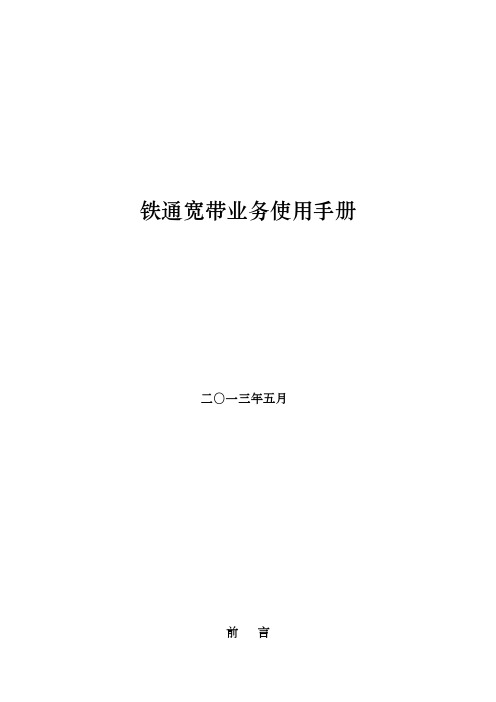
铁通宽带业务使用手册二〇一三年五月前言尊敬的铁通客户:欢迎您使用中国铁通宽带业务,为便于您方便、快捷地使用宽带网络,我公司编制了宽带用户使用指导手册,请您在网络开通后耐心仔细阅读;在网络使用过程中存在疑问或宽带网络无常使用时,为了快速排除故障,请参考本手册列举的常见故障处理方法进行原因判断,并尝试自己修复。
您的上网上网密码,您的有效期为年月日至年月日。
您的是您享受中国铁通优质服务的唯一凭证,请妥善保管。
为避免被盗,请及时修改您的初始密码,建议您定期修改密码。
密码修改方法请参见本手册第6页。
当您按照本手册指导无法解决您的问题,您可以通过拔打中国铁通客服10050进行报修或咨询,我们将及时为您服务。
我们的维修人员在接到客服派单后,24小时之上门服务。
如果您对我们的服务有任何不满意的地方,可以拔打10050进行投诉。
由于我们水平有限,本手册的错误和不当之处在所难免,敬请用户批评指正。
请将本手册妥善保存到您的电脑上。
目录第一章宽带使用常识 (5)1、铁通导航页面简介 (5)2、宽带密码修改 (7)3、宽带接入方式介绍 (8)第二章宽带安装介绍 (10)1、硬件设备连接 (10)1.1 ADSL接入方式硬件设备连接 (10)1.2LAN接入方式硬件设备连接 (12)1.3FTTH光纤入户接入方式硬件设备连接 (12)2、电脑网卡操作指导 (14)2.1网卡状态查询 (14)2.2网卡驱动重装 (16)2.3网卡禁用及启用操作 (17)2.4网络本地连接属性操作 (18)3、拨号程序PPPOE设置 (20)第三章用户自助排障 (24)1、不能连接上网的解决办法 (24)2、网页打不开的解决办法 (30)2.1、能打开QQ或QQ游戏却无法打开网页 (30)2.2、部分网页打不开 (31)2.2、有一个网页打不开 (31)3、网速慢的解决办法 (32)4、上网经常掉线的解决办法 (36)5、其他故障现象的解决办法 (37)第四章电脑安全常识 (40)第一章宽带使用常识1、铁通导航页面简介欢迎铁通宽带用户使用铁通分公司导航页,将为您提供快捷的自助服务。
铁通宽带路由器设置

铁通宽带路由器设置简介铁通宽带路由器是一种用于连接互联网的设备,通过它,用户可以将铁通宽带连接到多台设备上,实现多设备同时上网的功能。
在本文档中,将介绍如何设置铁通宽带路由器。
步骤一:连接硬件设备1.首先,确保将铁通宽带路由器和电脑连接正确。
使用一个网线将铁通宽带路由器的WAN口(一般为黄色)连接到家中提供的铁通宽带接口上。
2.将另一端的网线连接到电脑的网口上。
步骤二:配置路由器1.打开电脑上的浏览器,输入默认的路由器管理地址。
通常情况下是192.168.1.1,也可以在路由器的使用手册或包装盒上查找。
按下回车键后,会出现一个登录页面。
2.输入默认的用户名和密码,通常情况下是admin,输入后点击登录按钮。
步骤三:进行基本设置1.登录成功后,进入路由器的管理页面。
可以看到各种配置选项。
2.找到“基本设置”或类似的选项。
在该选项下,可以进行一些基本的设置,如修改路由器的名称、密码等。
3.可以根据个人需求进行设置,设置完成后点击保存按钮。
步骤四:设置无线网络1.找到“无线设置”或类似的选项。
在该选项下,可以设置无线网络的名称(SSID)和密码等相关参数。
2.输入自定义的网络名称和密码,建议使用强密码以保障网络安全。
3.点击保存按钮,等待路由器重启。
步骤五:连接其他设备1.在手机、电脑或其他设备上,查找无线网络列表,找到之前设置好的无线网络名称(SSID)。
2.输入之前设置的无线网络密码,连接到铁通宽带路由器。
3.连接成功后,可以在设备上访问互联网。
提示与注意事项•在进行设置之前,请确保已经将电脑与铁通宽带路由器正确连接,否则无法进行配置。
•如果忘记了路由器的登录密码,可以通过恢复出厂设置的方式重新设置路由器。
•建议定期更改路由器登录密码和无线网络密码,以提高网络安全性。
以上就是铁通宽带路由器的设置过程。
通过按照上述步骤逐步完成路由器的配置,您可以轻松连接到铁通宽带并享受互联网的便利。
祝您使用愉快!。
铁通路由器怎么设置无线网络

铁通路由器怎么设置无线网络
铁通路由器怎么设置无线网络
铁通宽带怎么设置路由器?铁通宽带路由器设置和电信的差不多,都需要先有猫的连接!不像那些小宽带可以直接插网线就可以拨号上网的!所以。
铁通宽带路由器设置需要先准备一个猫和一个路由器。
下面是店铺给大家整理的一些有关铁通路由器设置无线网络的方法,希望对大家有帮助!
铁通路由器设置无线网络的方法
铁通宽带和电信宽带一样,需要有modem连接,如果modem 自带无线功能。
在modem的下面会有无线用户名和密码!!要修改,登录modem的设置地址,进入修改即可!!
如果不是无线modem。
这个时候就需要用无线路由器来设置了!一头连接modem ,另外一头连接无线路由器!!然后打开浏览器。
输入路由器登录地址!大部分在路由器背面有!!然后输入登录密码登录!!默认都是admin
然后点击左侧导航的设置导向!然后点击下一步!!
然后上网方式,如果不知道的就选择第一个!!让路由器自动选择上网方式!!然后点击下一步!!
然后会检测上网环境,很多都是这步不成功。
这一步如果失败,看看网线接口是否连接正确!!
成功之后,进入下一步。
输入运行商提供给你的账户名和密码!!点击下一步!!
然后在输入无线名和登录密码。
点击确定。
然后重启路由器就成功啦!!
END。
中国铁通宽带用户使用手册
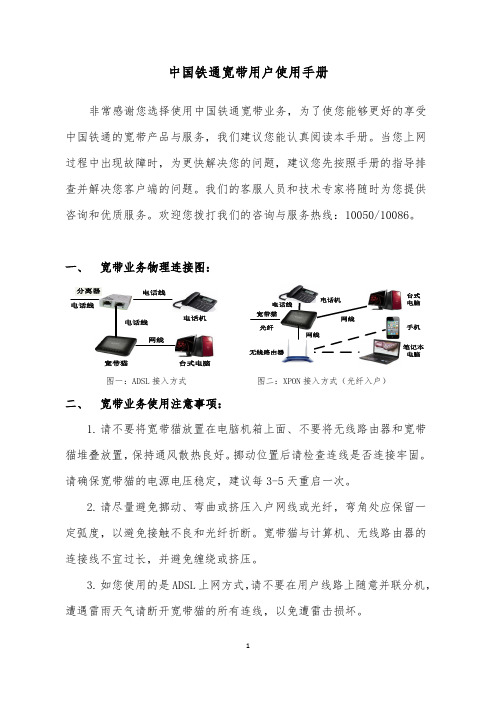
中国铁通宽带用户使用手册非常感谢您选择使用中国铁通宽带业务,为了使您能够更好的享受中国铁通的宽带产品与服务,我们建议您能认真阅读本手册。
当您上网过程中出现故障时,为更快解决您的问题,建议您先按照手册的指导排查并解决您客户端的问题。
我们的客服人员和技术专家将随时为您提供咨询和优质服务。
欢迎您拨打我们的咨询与服务热线:10050/10086。
一、宽带业务物理连接图:电话机宽带猫台式电脑无线路由器网线图一:ADSL接入方式图二:XPON接入方式(光纤入户)二、宽带业务使用注意事项:1.请不要将宽带猫放置在电脑机箱上面、不要将无线路由器和宽带猫堆叠放置,保持通风散热良好。
挪动位置后请检查连线是否连接牢固。
请确保宽带猫的电源电压稳定,建议每3-5天重启一次。
2.请尽量避免挪动、弯曲或挤压入户网线或光纤,弯角处应保留一定弧度,以避免接触不良和光纤折断。
宽带猫与计算机、无线路由器的连接线不宜过长,并避免缠绕或挤压。
3.如您使用的是ADSL上网方式,请不要在用户线路上随意并联分机,遭遇雷雨天气请断开宽带猫的所有连线,以免遭雷击损坏。
4.请选择质量合格的无线路由器。
为保证较好的信号质量,请尽量摆放在居室中央位置的开阔地点,四周应减少遮挡物品,并应远离微波炉、电磁炉、电冰箱、无绳电话等电磁辐射较大家电。
同时确保电源稳定,长时间不用请关闭电源。
为防止他人盗用您的无线网络,从而占用您的网络带宽,请务必为无线路由器设置无线接入密码。
5.配置较低的电脑会影响您的上网效果,同时为使您的电脑保持良好的运行状态,建议您在电脑上安装运行稳定的网络防火墙和杀毒软件,以及电脑系统优化软件(如:金山、360、瑞星等),并开启软件的实时监测与自动更新功能。
同时应定期查杀病毒、木马,根据软件提示信息实时优化系统设置。
请尽量不要改动网络设置。
6.为使您获得更好的上网体验,建议您配置充足的网络接入带宽。
网络接入带宽与上网体验直接相关,如果您经常使用视频聊天、观看标清视频,至少需要4M带宽;如果您习惯观看高清视频,或观看视频的同时使用其它应用,至少需要10M带宽。
移动(铁通)宽带用户简易操作手册
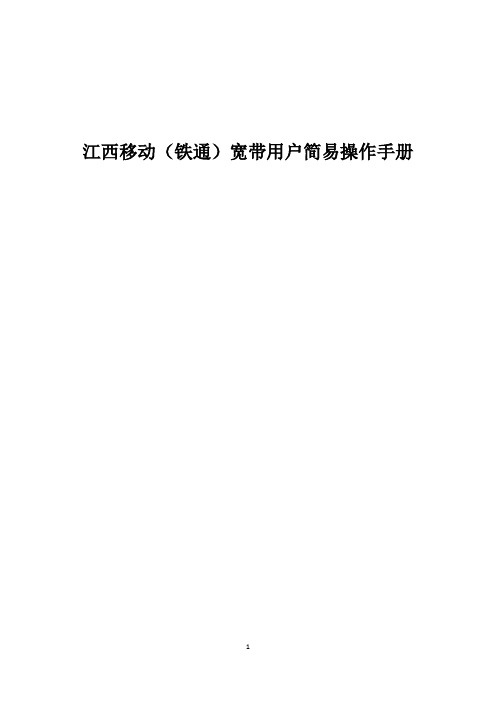
江西移动(铁通)宽带用户简易操作手册目录江西移动(铁通)宽带用户简易操作手册 (1)1 用户须知 (3)1.1 手册使用说明 (3)1.2 报障 (3)1.3 安装和移机 (3)1.4 网速带宽说明 (3)2 上网设置 (4)2.1 概述 (4)2.2 硬件设备连接 (4)2.3 拨号程序设置步骤 (4)2.3.1 WINDOWS XP操作系统账号创建过程 (4)2.3.2 WINDOWS 7/VISTA操作系统账号创建过程 (9)3 常见故障处理方法 (15)3.1 不能连接上网 (15)3.1.1错误691:客户名密码错 (15)3.1.2错误678/651/815:远程计算机没有响应 (16)3.1.3错误769:找不到指定目标 (17)3.2 网页打不开 (18)3.2.1 部分网页打不开 (18)3.2.2 全部网页打不开 (18)3.3 上网速度慢 (18)3.3.1 用户电脑使用不正常 (19)3.3.2 网站自身问题 (19)3.3.3 影响上网速率的主要因素 (19)3.3.4 移动测速网站测速 (19)3.3.5 给您上网的建议 (19)3.4 上网经常断线 (20)3.4.1 排查基本原则 (20)3.4.2 单机测试检查方法 (20)3.5 为何QQ显示的IP地址经常变换 (21)1用户须知1.1手册使用说明本指导手册旨在指导您进行上网拨号连接,方便畅游互联网,同时快速解决宽带使用过程中遇到的常见问题。
1.2报障若您遇到宽带上网问题,在参考本手册常见问题处理部分排查后仍无法解决时,请根据手册显示的宽带账号139XXXXXXXX,拨打本地宽带报障热线XXXXXXX,移动公司技术人员会24小时内与您联系,并根据您的具体问题提供上门服务。
1.3安装和移机在您办理好宽带业务的安装申请或移机手续后,移动公司技术人员会在2个工作日内与您联系,及时与您预约,上门安装调试。
1.4网速带宽说明互联网不同于传统交换网,您实际使用的网络带宽是动态变化的,主要取决于您所访问的内容提供商的带宽、骨干带宽和运营商提供给您的接入带宽。
中国铁通宽带10050@济南
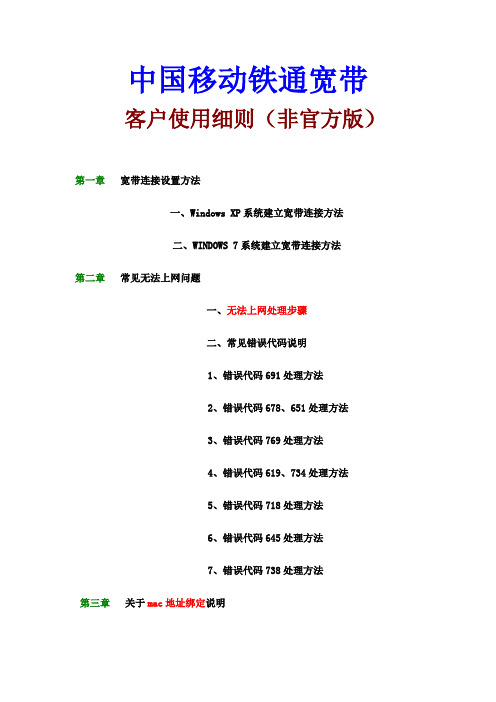
中国移动铁通宽带客户使用细则(非官方版)第一章宽带连接设置方法一、Windows XP系统建立宽带连接方法二、WINDOWS 7系统建立宽带连接方法第二章常见无法上网问题一、无法上网处理步骤二、常见错误代码说明1、错误代码691处理方法2、错误代码678、651处理方法3、错误代码769处理方法4、错误代码619、734处理方法5、错误代码718处理方法6、错误代码645处理方法7、错误代码738处理方法第三章关于mac地址绑定说明第一章宽带连接设置方法一、 Windows XP建立宽带连接图解(1)点开网上邻居,点击“查看网络连接”,如下图(2)创建一个新的连接(3)点击“下一步”(4)选择“连接到Internet”→点击“下一步”(5)选择“手动设置我的连接”→点击“下一步”(6)选择“用要求用户名和密码的宽带连接来连接”点击“下一步”(7)在“ISP名称”下输入框中输入连接名称(任意名称均可)点击“下一步”(8)Internet账户:在用户名中输入“XXXXX@jn”,密码####输入完毕后点击“下一步”。
(9)勾选“在我的桌面上添加一个到此连接的快捷方式”完成(10)系统自动在桌面上新建一个“宽带连接”的快捷方式为方便记忆用户名、密码,建议勾选“为下面用户保存用户名和密码”设置完毕二、Windows 7系统建立宽带连接方法1.在win7桌面右下角的小电脑图标或无线信号点右键,选择【打开网络和共享中心】2.选择【设置新的连接或网络】3.选择【连接到 Internet】,点击【下一步】4.如果没有这一步出现,则可跳过到第5步。
选择【否,创建新连接】,点击【下一步】5.双击“宽带(PPPoE)(R)”:6.输入用户名(即宽带上网帐号)、密码(默认1234)。
单击“记住此密码(R)”前的方框为√,然后点“连接”:7.立即浏览或点击关闭,宽带连接创建成功虽然已经创建了宽带连接,但在Windows7中却不会象XP系统那样自动在桌面上创建宽带连接按纽,这会令用惯了XP的人感觉很不顺手。
铁通宽带路由器设置

铁通宽带路由器设置1. 简介铁通宽带是中国联通旗下的一个宽带服务提供商,提供给用户高速稳定的上网体验。
在使用铁通宽带时,用户需要进行路由器设置,以便与宽带进行连接并进行网络配置。
本文将针对铁通宽带路由器设置进行详细介绍。
2. 准备工作在开始设置前,首先需要准备以下材料:•一台铁通宽带路由器•一个网线•一台电脑或手机3. 步骤3.1 连接设备首先,将一端的网线插入铁通宽带路由器的WAN口,另一端的网线插入光猫或光机的LAN口。
3.2 进入设置界面在电脑或手机上打开浏览器,输入铁通宽带路由器的默认IP地址,在浏览器中访问该IP地址即可进入路由器的设置界面。
如果不清楚路由器的默认IP地址,可以查看路由器背面的标签或者参考官方文档。
3.3 登录路由器在进入设置界面后,系统会要求输入用户名和密码进行登录。
一般情况下,铁通宽带路由器的默认用户名为admin,密码也为admin。
如果之前更改过用户名和密码,需要使用自己设置的用户名和密码进行登录。
3.4 网络连接配置成功登录后,需要进行网路连接的配置。
点击设置页面上的“网络连接设置”按钮,根据实际情况选择连接方式,一般有PPPoE,DHCP等。
根据提供的账号信息,输入用户名和密码,并点击保存设置。
3.5 无线网络配置如果需要使用无线网络,可以通过点击设置页面上的“无线网络设置”按钮进行配置。
在弹出的设置界面中,可以设置无线网络的名称(SSID)、加密方式(如WPA、WPA2)以及密码等。
3.6 NAT设置在设置界面中,找到“NAT设置”或“端口映射”选项。
在这里可以配置端口映射、DMZ主机和虚拟服务器等功能,以便实现特定应用程序或设备的端口转发。
3.7 安全设置为了保护网络的安全,建议设置路由器密码和WiFi密码。
在设置界面中,找到“安全设置”选项,可以修改路由器登录密码和WiFi密码。
3.8 其他设置除了上述的基本设置外,铁通宽带路由器还支持诸多其他功能和设置,如MAC 地址过滤、网络诊断、QoS设置等。
铁通宽带adsl-铁通ADSL用户使用手册

铁通ADSL用户使用手册本手册是为甘肃铁通(ADSL)用户编写的。
这是一本面向广大初次上网用户的引导型手册,旨在让用户在本手册的帮助下,方便快捷地完成网络软硬件的安装配置,实现顺利上网。
同时也可以通过本手册的指导,让用户能够对一些常见故障进行初步分析并对用户端的简单故障自行处理解决。
第一章ADSL简介一、ADSL特点ADSL ( Asymmetric Digital Subscriber Line )意为非对称数字用户线,是一种通过普通铜芯电话线提供宽带数据业务的技术。
ADSL 的最大特点:1.性能更优越,高速上网;2.费用更经济,大众化消费,上网无电话费;3.功能更强大,可同时上网、打电话,互不干扰;二、ADSL的速度和适用范围ADSL 在一对普通的电话线上进行高速传输数据而不影响电话的正常使用,传输速率上行1M,下行8M,并根据双绞铜线质量的优劣和传输距离的远近动态地调整用户的访问速度。
它是用于网上高速冲浪、视频点播、远程局域网络访问的理想技术。
三、ADSL典型应用1.Internet高速宽带接入的服务2.多种宽带多媒体服务,如视频点播VOD、音乐厅、网上剧场、网上游戏、网络电视等。
3.基于ATM或IP的VPN(虚拟专用网)服务。
4.提供点对点的远地可视会议、远程医疗,远程教学等服务。
四、接入类型:1. 专线入网方式用户获分配固定的静态IP地址,用户24小时在线.2.虚拟拨号入网方式并没有真正的拨电话号码,费用也与电话服务无关,而是用户输入帐号、密码,通过身份验证,获得一个动态的IP地址,可以掌握上网的主动性。
特点:特别方便公司、企业对员工上网的管理;具有与专线方式一样的高速上网速率;可同时上网、打电话,互不干扰。
第二章ADSL的安装与使用。
一、系统要求■为了达到良好的效果,建议采用以下硬件配置的电脑:宽带网上提供大量的多媒体服务,用户可选配声卡、CDROM、音箱和话筒等多媒体部件。
■电脑软件要求如下:☆操作系统:目前ADSL虚拟拨号方式的拨号软件支持Windows95、Windows98、Windows NT4.0、Windows2000、WindowsXP。
- 1、下载文档前请自行甄别文档内容的完整性,平台不提供额外的编辑、内容补充、找答案等附加服务。
- 2、"仅部分预览"的文档,不可在线预览部分如存在完整性等问题,可反馈申请退款(可完整预览的文档不适用该条件!)。
- 3、如文档侵犯您的权益,请联系客服反馈,我们会尽快为您处理(人工客服工作时间:9:00-18:30)。
中国移动铁通宽带上网操作指导手册
目录
1.办理并安装宽带 (1)
1.1 办理业务 (1)
1.2 等待安装 (1)
1.3 WINDOWS XP 下建立宽带连接 (1)
1.4 WINDOWS 2007 下建立宽带连接 (5)
2 常见故障处理 (7)
2.1常见故障代码处理 (7)
2.2、错误代码691、619 (8)
2.3、错误代码769 (8)
2.4、错误代码678 、651 (8)
3、清理系统垃圾常用方法 (9)
3.1、清理浏览器缓存 (9)
3.2、使用软件清理系统垃圾 (10)
3.2.1 QQ管家清理系统垃圾 (10)
3.2.2 360安全卫士清理系统垃圾 (12)
4、代维上门维护操作: (14)
5、网内资源 (15)
1.办理并安装宽带
1.1 办理业务
用户到营业厅办理业务→营业员询问用户需要装机的地址→在资源库内查询用户装机地址是否覆盖移动有线宽带→资源库查询到用户装机地址以覆盖移动有线宽带→受理业务→选择客户真实地址精确到具体单元、楼层和户。
1.2 等待安装
用户办理业务后代维将在72小时内安排人员上门安装(如未按时安装请联系4001110792)。
1.3 WINDOWS XP 下建立宽带连接
1、右键点网上邻居,左键点属性。
1..在网络任务下,左键点创建一个新的连接
2.单击“下一步”。
3.选连接到Internet,单击“下一步”。
4.选手动设置我的连接,单击“下一步”。
5.选用要求用户名和密码的宽带连接来连接,单击“下一步”。
6.ISP名称里填写“移动铁通宽带”,单击“下一步”。
7.填写用户名、密码及确认密码,单击“下一步”。
8.在我的桌面上添加一个到此连接的快捷方式前的小方框打钩,单击“完成”。
9.单击连接,就可以连接上网认证,认证通过后就可以上网了。
1.4 WINDOWS 2007 下建立宽带连接
1、鼠标左键单击“开始”选择“控制面板
鼠标左键单击“开始”选择“控制面板”
2、单击“设置新的连接或网络”
单击“设置新的连接或网络”
3、选择“连接到Internet”,单击“下一步”
选择“连接到Internet”,单击“下一步”
4、见到以下页面,就可以正常上网
此种情况为,用户已经能够上网
2 常见故障处理
2.1常见故障代码处理
1、错误代码691、619
问题:提示错误691无法建立连接。
原因:输入的客户名和密码不对。
(或宽带账号未开通、宽带账号盗用、宽带账号
端口限制、宽带账号到期或用户停机)
解决:使用正确的客户名和密码,建议用户重置密码(发送CZMM 密码到10086)如修改密码无效请联系各区县代维组长登陆3A平台查看用户到期时间查看上网报
错记录后修改密码(解除端口限制)后告知用户,如用户停机请用户先去缴费。
2、错误代码769
问题:网卡被禁用或松动,提示错误769不能建立连接
原因:网卡被禁用或网卡接触不良松动等。
解决:XP系统特有,表示网卡被禁用了,启用后即可恢复。
检查网卡是否松动。
(最好能够电话指导用户启用)。
(1)鼠标右键点击网上邻居选中属性
(2)鼠标左键双击灰色的本地连接后解除网卡禁用
3、错误代码678 、651
问题:提示错误678无法完成拨号网路连接。
原因:线路、电源或设备故障。
解决:1、检查连接线是否正常(从设备侧到用户家中的网线是否断裂,连接电脑的网线是否松动,水晶头是否损坏.并且提醒用户移动电脑或者拔插网线时候注意网线和水晶头.)如果无问题请电话4001110792
特别说明:错误678造成的原因很多,如线缆、电源、设备等:
(1)指导用户先检查网线和水晶头
A、检查网线是否断裂、水晶头是否损坏
B、网线是否松动,插入后灯是都亮起
3、清理系统垃圾常用方法
3.1、清理浏览器缓存
(1)工具——>Internet选项
A、IE浏览器(左上)
网线
水晶头
B、QQ浏览器(右上)
(2)勾选“退出时删除浏览历史记录”——>删除——>勾选需要删除的历史记录——>删除——>确定
3.2、使用软件清理系统垃圾
3.2.1 QQ管家清理系统垃圾
启动QQ管家——>系统优化——>勾选需要清理内容——>开始扫描
扫描结束——>立即优化
优化完成——>完成——>点击右上角,关闭QQ管家窗口。
3.2.2 360安全卫士清理系统垃圾
1、启动360安全卫士:点击桌面快捷方式或者通过点击“开始”启动
2、点击“电脑清理”
3、点击“一键清理”
4、清理完成——>点击右上角,关闭窗口。
4、代维上门维护操作:
1、设备侧端口插入的网线是否松动,水晶头是否损坏,检查空开是否跳闸。
2、网线测试仪:用来检测网线是否以通,或者做水晶头的时候网线顺序是否错误。
3、三用网线钳:用来将网线和水晶头卡死。
4、TIA/EIA 568B 网线线序:1、白橙,2、橙,3、白绿,4、蓝,
5、白蓝,
6、绿,
7、白棕,
8、棕
5、网内资源
1、高速导航网站:
2、提醒用户设置高速导航网站为电脑上网主页,通过导航网站推荐的站点上网、看视频链接会更快!
3、提醒用户定期清理系统垃圾(360、QQ管家都可以清理系统垃圾)为电脑提速。
4、附:江西移动已加速网站资源列表,定期更新。
